Win10 19H2慢速预览18362.10019怎么手动升级?
9月6日,微软发布且推送了Windows 10 19H2慢速预览版18362.10019更新。慢速通道中的用户都统一到了同一个版本(Windows 10 19H2慢速预览版18362.10019)中,此次更新,属于质量更新(非功能更新),该怎么升级到这个版本呢?下面我们就来看看详细的教程。
更新前系统版本为:1903 - 18362.10005
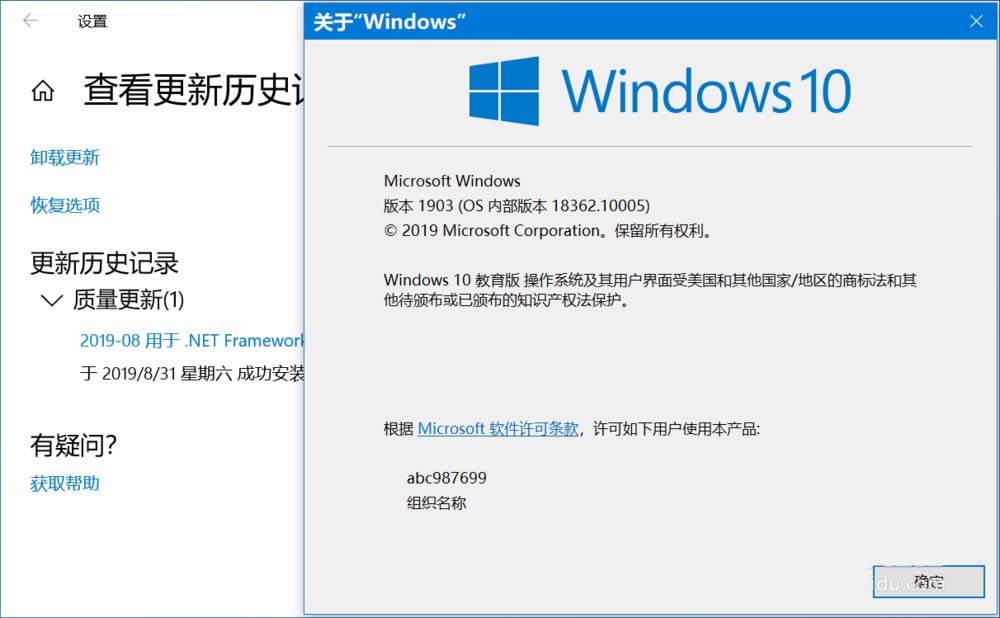
更新准备:
进入系统配置 - 更新和安全可见:
Cumulative Update for Windows 10 Version Next(10.0.18362.10019)(KB4508451)
状态:正在等待下载
我们点击:下载

正在准备:
Cumulative Update for Windows 10 Version Next(10.0.18362.10019)(KB4508451)
状态:正在准备 0% ~ 100%
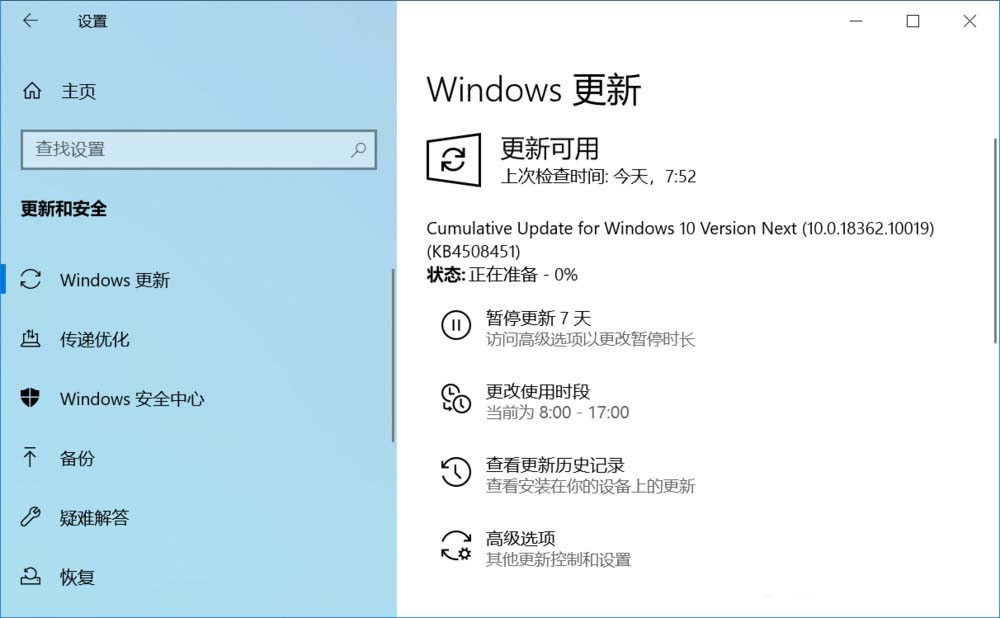
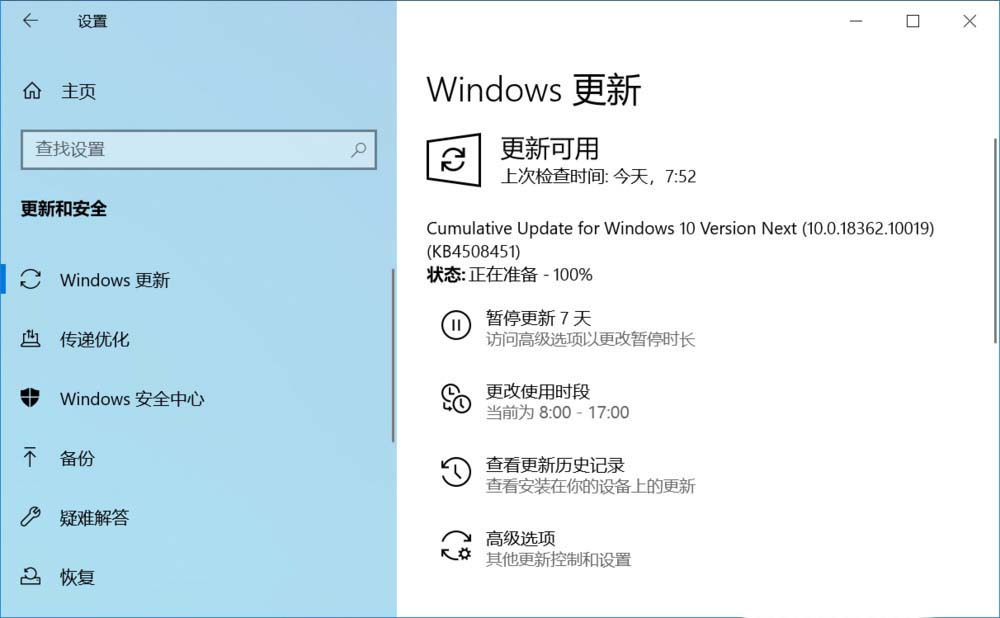
正在下载:
Cumulative Update for Windows 10 Version Next(10.0.18362.10019)(KB4508451)
状态:正在下载 0% ~ 100%
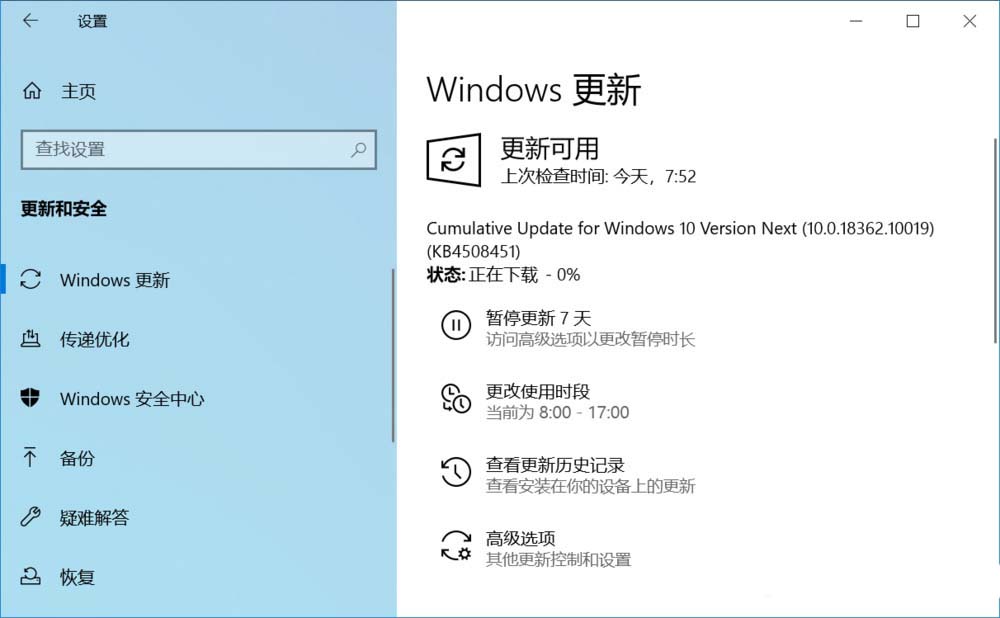
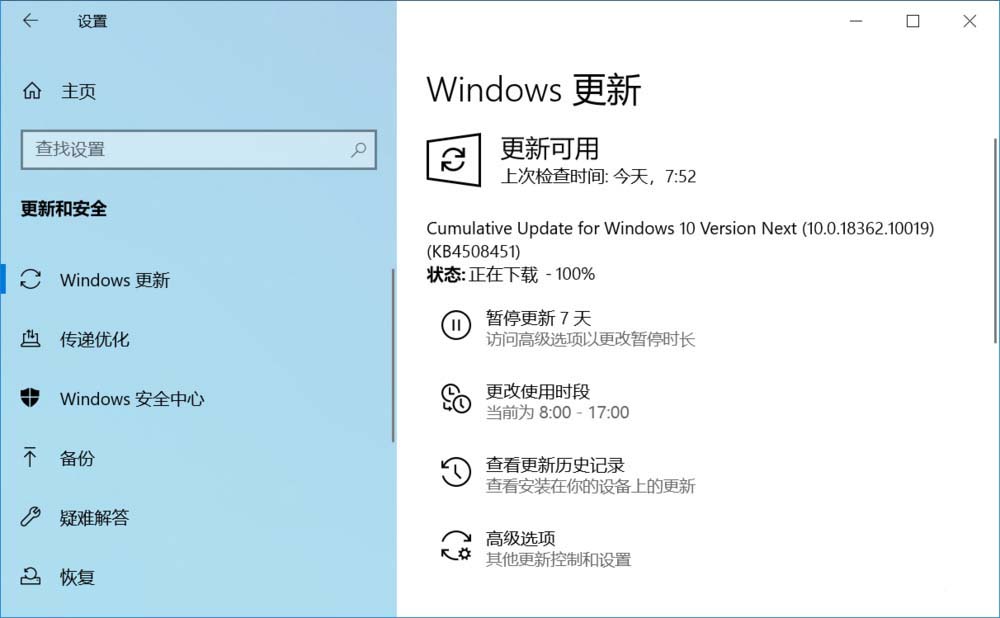
正在安装:
Cumulative Update for Windows 10 Version Next(10.0.18362.10019)(KB4508451)
状态:正在安装 0% ~ 100%
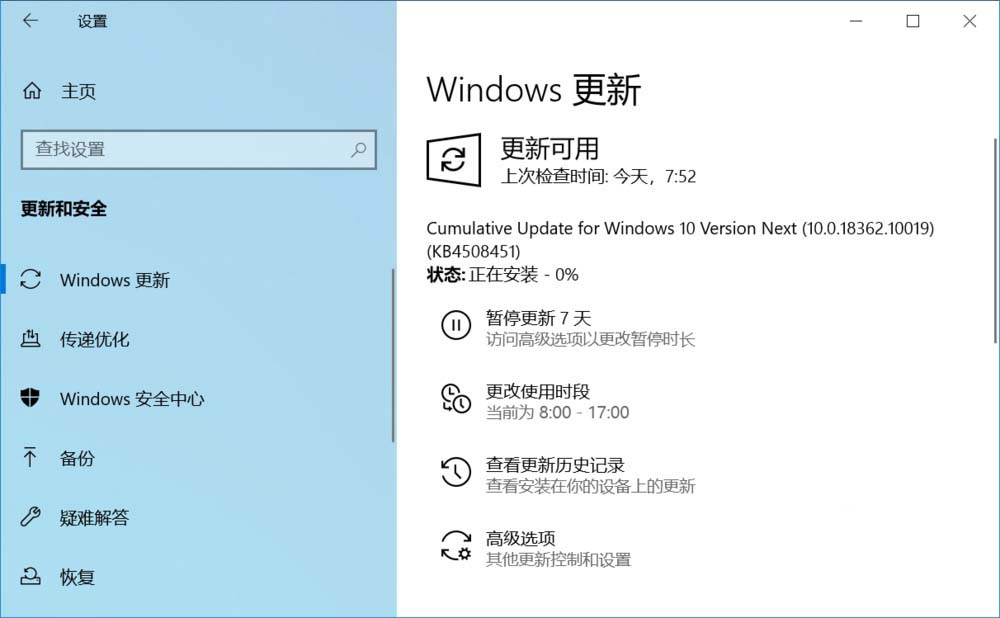
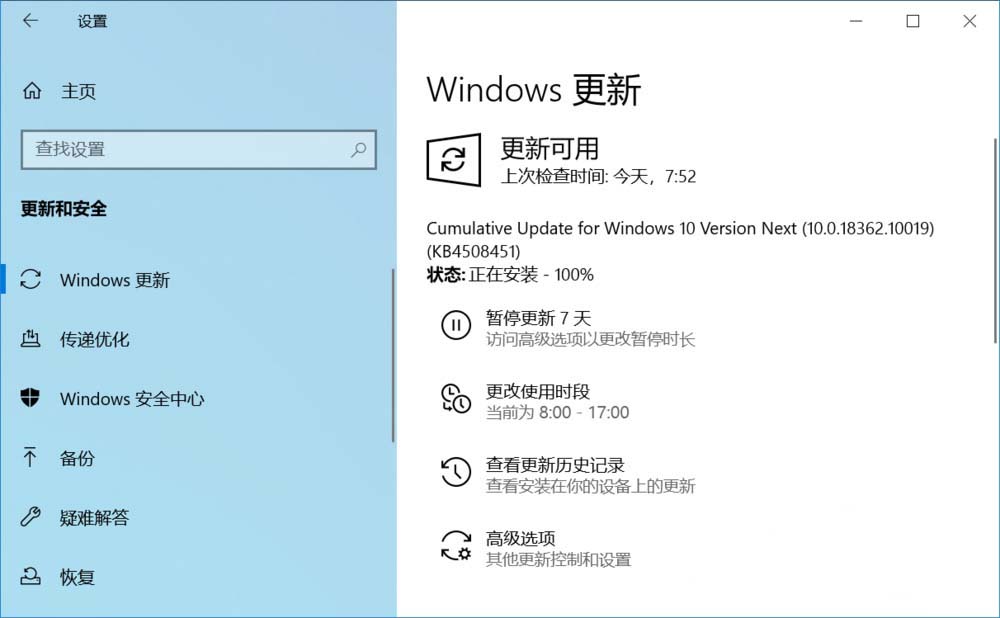
正在等待重启:
Cumulative Update for Windows 10 Version Next(10.0.18362.10019)(KB4508451)
状态:正在等待重启
点击:立即重新启动
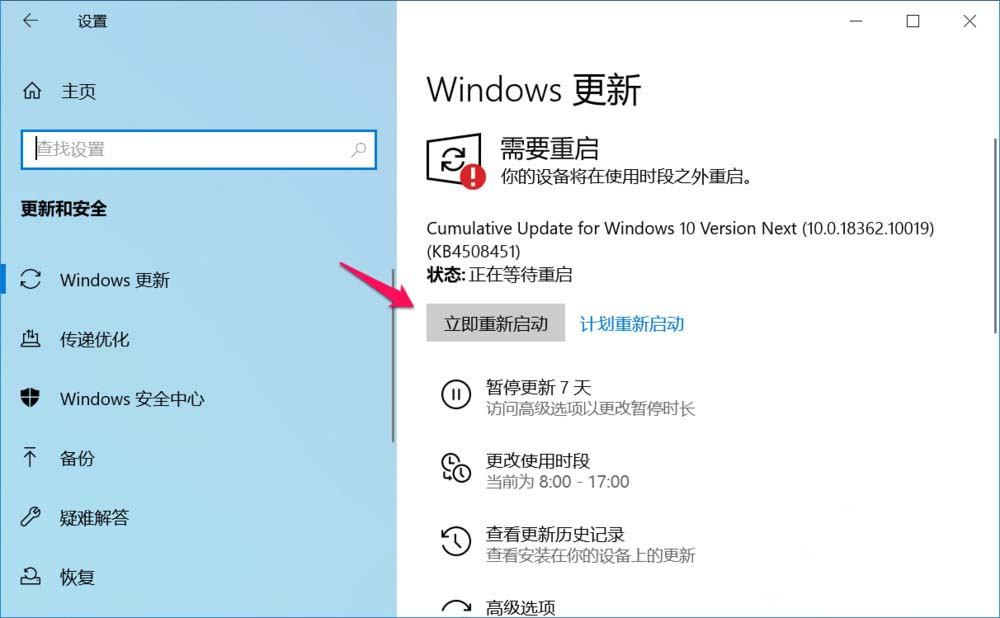
更新系统:
配置Windows 10更新
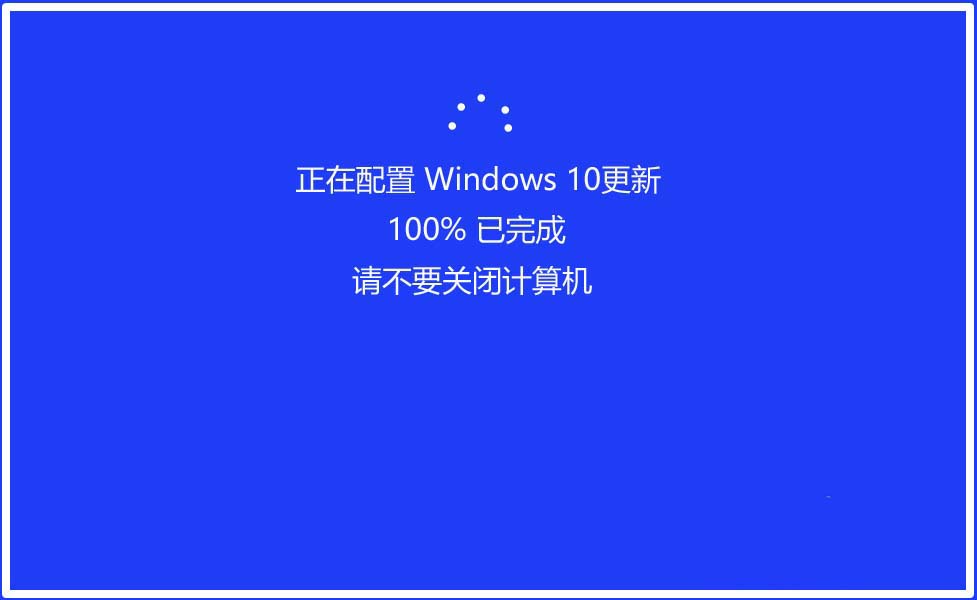
更新:
Cumulative Update for Windows 10 Version Next(10.0.18362.10019)(KB4508451)
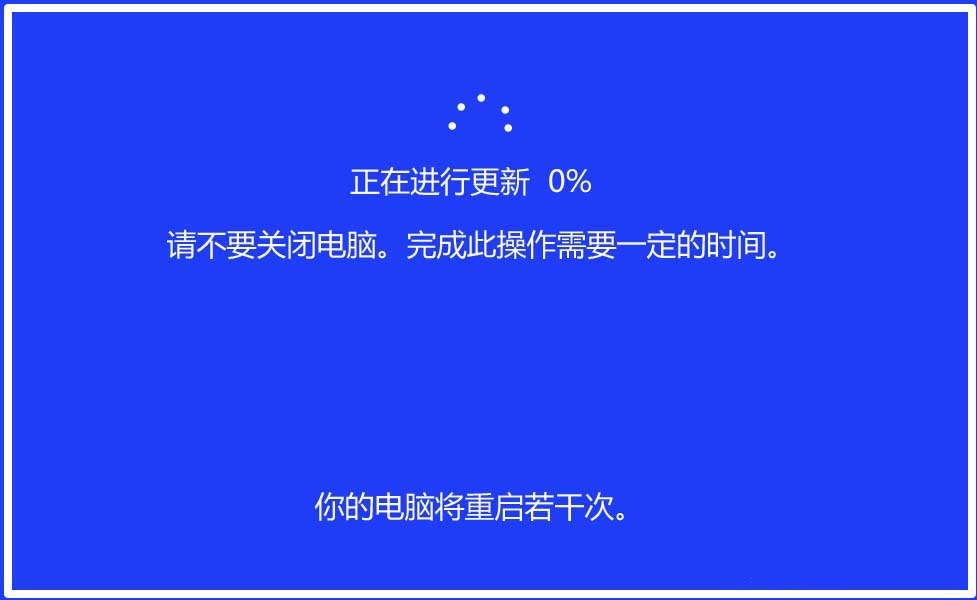
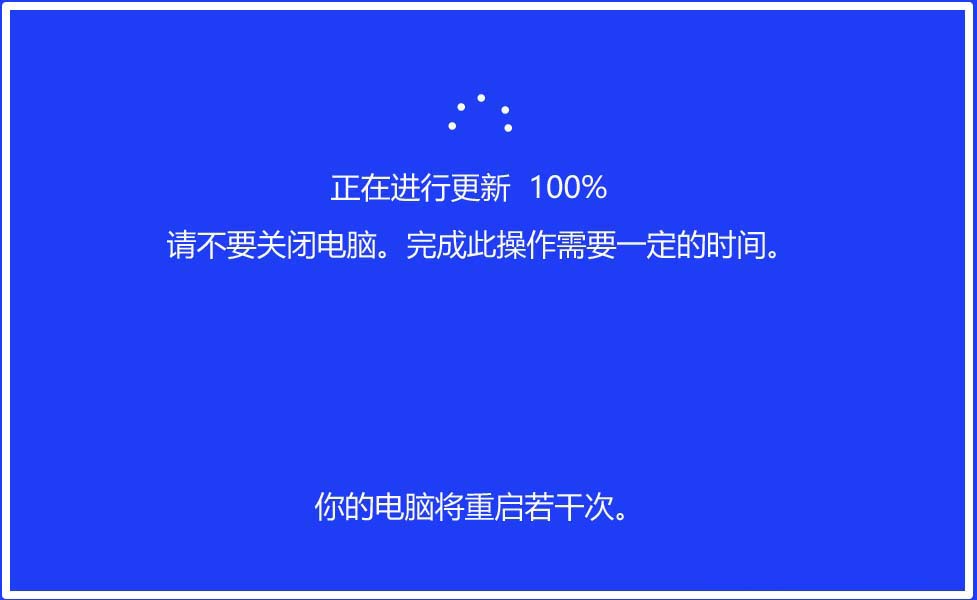
系统更新完成以后,电脑重启,即进入系统桌面,可以查看到系统版本为:
Cumulative Update for Windows 10 Version Next(10.0.18362.10019)(KB4508451)
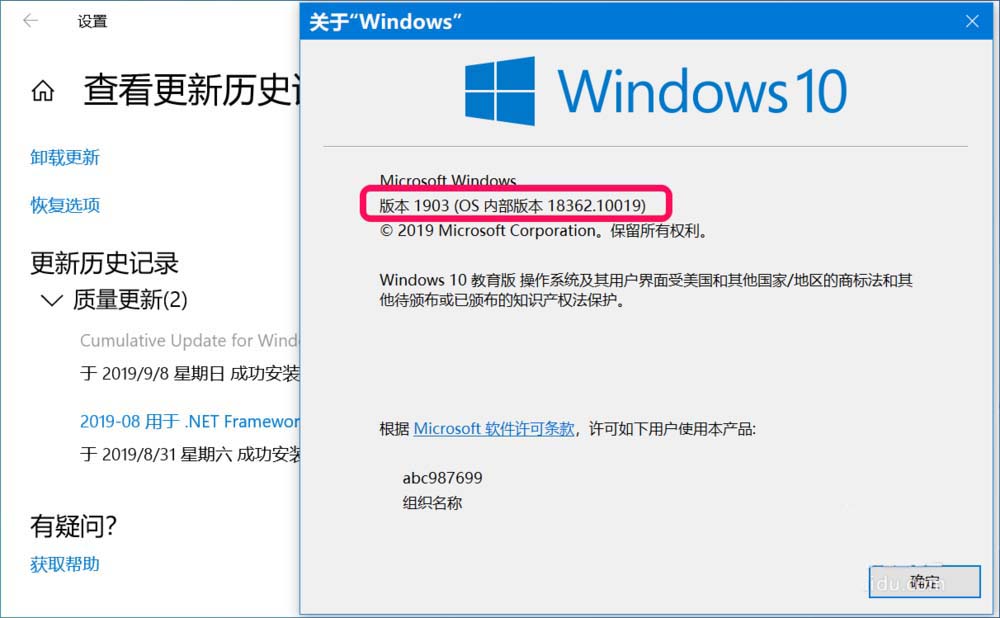
以上就是Win10 19H2慢速预览18362.10019手动升级的教程,希望大家喜欢,请继续关注脚本之家。
相关推荐:
win10 19H2慢速预览版18362.10019更新内容汇总
相关文章
 部分用户在安装Windows 10补丁KB4515384后,导致音频损坏并降低玩游戏时的质量,下文小编就为大家带来了详细解决方法,一起看看吧2019-09-16
部分用户在安装Windows 10补丁KB4515384后,导致音频损坏并降低玩游戏时的质量,下文小编就为大家带来了详细解决方法,一起看看吧2019-09-16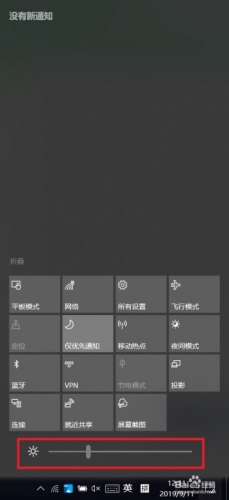 更新了最新版的win10,发现调节屏幕亮度的控制条在右下角任务栏的电池图标扩展栏中已经消失。很多用户不知道如何快速调节,下面小编给大家带来了新版Win10快捷调节屏2019-09-12
更新了最新版的win10,发现调节屏幕亮度的控制条在右下角任务栏的电池图标扩展栏中已经消失。很多用户不知道如何快速调节,下面小编给大家带来了新版Win10快捷调节屏2019-09-12 Win10 20H1预览版18975怎么手动更新升级?之前我们介绍过预览版18975更新内容和已知问题汇总,该怎么升级到这个版本呢?下面我们就来看看详细的教程,需要的朋友可以参考下2019-09-12
Win10 20H1预览版18975怎么手动更新升级?之前我们介绍过预览版18975更新内容和已知问题汇总,该怎么升级到这个版本呢?下面我们就来看看详细的教程,需要的朋友可以参考下2019-09-12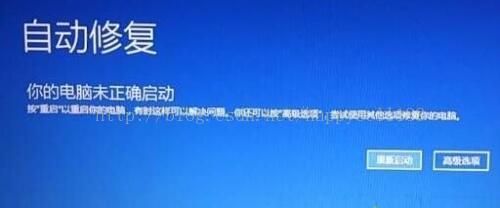 win10自动修复这个功能来说,玩过win10的朋友,多数人都遇到过win10一开机就自动修复,而且开机自动修复失败,然后电脑开机卡在自动修复,只能重启,始终无法开机,那么自2019-09-12
win10自动修复这个功能来说,玩过win10的朋友,多数人都遇到过win10一开机就自动修复,而且开机自动修复失败,然后电脑开机卡在自动修复,只能重启,始终无法开机,那么自2019-09-12
Win10 20H1预览版18975推送 更新内容与已知bug汇总
微软昨天推送了Win10 20H1预览版18975,这个版本带了哪些变化?今天我们就来看看Win10 20H1预览版18975更新内容与已知bug汇总,需要的朋友可以参考下2019-09-10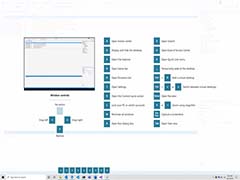
PowerToys首个Win10预览版发布 重启的Windows工具集
微软发表于了Win10 PowerToys工具首个预览版,这个工具时隔17年再次出现,PowerToys拥有FindX、TweakUI、Quick Res以及许多其他不错的工具,下面我们就来看看详细的介绍2019-09-10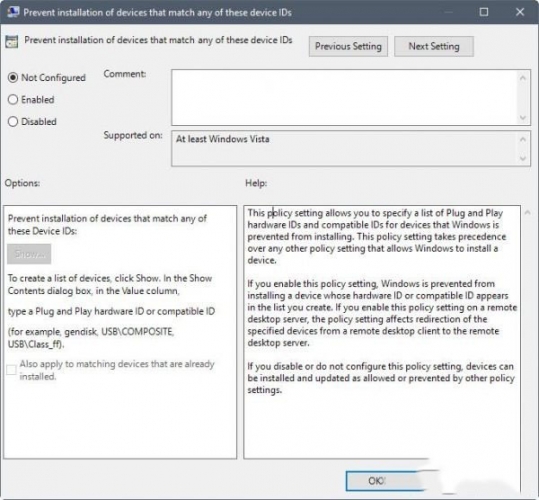
Win10 Radeon设置不可用的解决方法步骤 解决Radeon不可用问题
Win10系统右键菜单中默认的Radeon设置选项显然有些存在感过低,大部分人基本不会用到这一功能。很多朋友反馈Radeon设置不可用,怎么解决这一问题呢?下面小编给大家带来了W2019-09-09
win10 19H2慢速预览版18362.10019更新内容汇总
微软发布了win10 19H2慢速预览版18362.10019,这个版本带来了海量的更新、修复和改进的内容,今天我们就来汇总介绍一下,需要的朋友可以参考下2019-09-08 开启关闭笔记本的网络一般都是在控制面板内,而windows10是放置再设置板块内,通过左下角开始菜单内打开设置来开启移动热点。接下来通过本文给大家分享windows10开启移动热2019-09-06
开启关闭笔记本的网络一般都是在控制面板内,而windows10是放置再设置板块内,通过左下角开始菜单内打开设置来开启移动热点。接下来通过本文给大家分享windows10开启移动热2019-09-06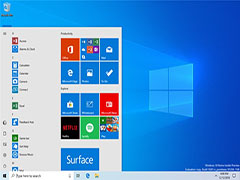 微软在9月12日凌晨推送了Win10 20H1预览版18980,下文中为大家带来了关于本次推送的详细介绍,感兴趣的朋友不妨阅读下文内容,参考一下吧2019-09-16
微软在9月12日凌晨推送了Win10 20H1预览版18980,下文中为大家带来了关于本次推送的详细介绍,感兴趣的朋友不妨阅读下文内容,参考一下吧2019-09-16



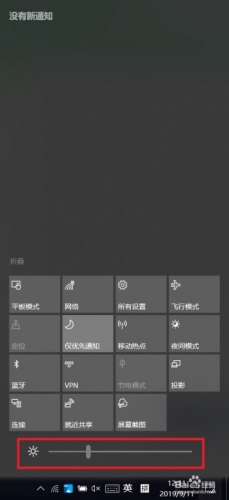

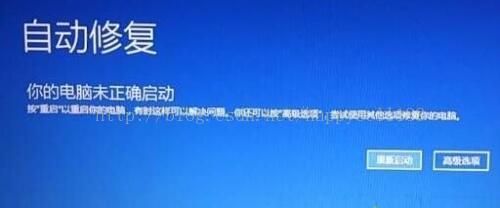

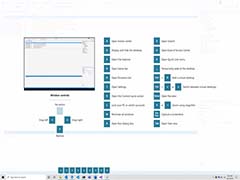
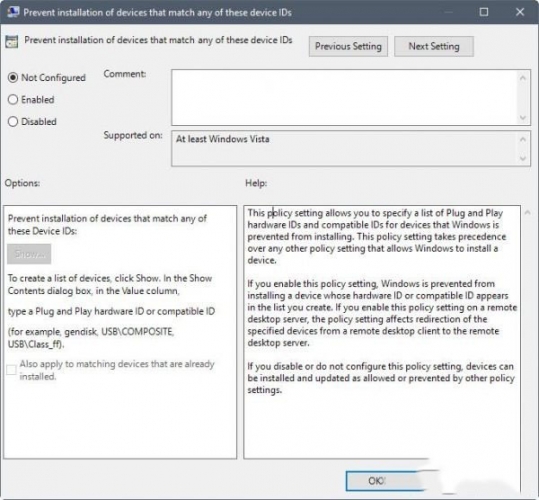


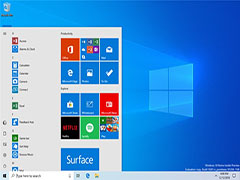
最新评论